クロジカスケジュール管理へ下記のアップデートを行いましたためお知らせいたします。
すでに自動的にアップデートされておりますため、ご利用いただいているお客様で行っていただく作業などはございません。
タイムライン
- アクセス権限の設定ができるようになりました。
以下のアクセス権限が追加されました。
| タイムライン(自分の投稿)操作 | 一覧表示/追加/削除 |
|---|---|
| タイムライン(コメント)操作 | 追加/削除 |
| タイムライン(他ユーザーの投稿)操作 | 一覧表示/削除 |
アクセス権限の変更手順
- 管理者権限をお持ちのユーザーで クロジカスケジュール管理にログインします。
- 右上に表示されている名前をクリックし、メニューより [管理設定] を開きます。
- [アクセス権限管理] を開きます。
- 変更を行いたいアクセス権限の詳細画面を開きます。
- [編集する] をクリックすると編集画面が開きますので、設定を変更の上、[更新する] をクリックします。
タイムカード
- 勤務形態ごとに休日設定ができるようになりました。
休日の設定方法
今まで会社全体で一つの休日設定しか利用できませんでしたが、勤務形態ごとに休日設定ができるようになりました。 支店や営業所、パート・アルバイトなど勤務形態によって休日が異なる際にご利用ください。
以下の手順で勤務形態ごとに休日にする曜日を変更できます。
- 管理者権限をお持ちのユーザーで クロジカスケジュール管理にログインします。
- 右上に表示されている名前をクリックし、メニューより [管理設定] を開きます。
- [タイムカード管理] → [勤務形態] を開きます。
- 休日の設定変更を行いたい勤務形態の詳細画面を開きます。
- [編集する] をクリックすると編集画面が開きますので、「休日を設定する」を変更の上、[更新する] をクリックします。
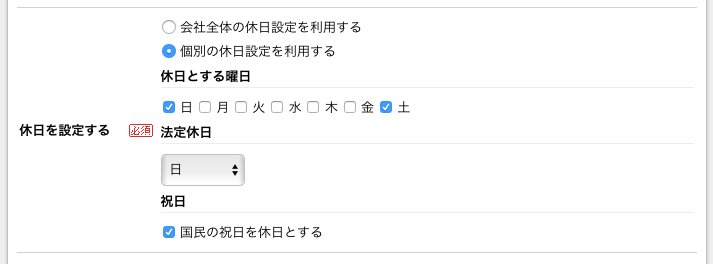
なお、会社全体の休日の設定は、以下の手順で変更できます。
- 管理者権限をお持ちのユーザーで クロジカスケジュール管理にログインします。
- 右上に表示されている名前をクリックし、メニューより [管理設定] を開きます。
- [設定] → [休日を設定する] を開きます。
- 「休日とする曜日」と「法定休日」を変更の上、[更新する] をクリックします。
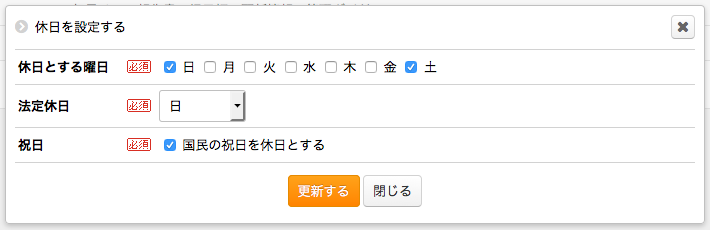
報告書
- 他ユーザーの報告書のアクセス権限に編集と削除を設定できるようになりました。
他ユーザーが作成した報告書を編集・削除することができなかったため、報告書を受け取った上司の方などが報告書の編集や削除を行いたい場合には、 報告書の作成者に依頼して対応していただく必要がございました。
この権限を設定することによって、報告書を受け取ったユーザーが報告書を確認後、不要となった報告書の削除を行うなどしていただけるようになります。